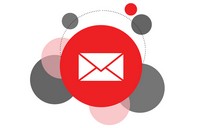
Yahoo!メールのアドレスを変更する前の準備と注意点
Yahoo!メールのメールアドレスは迷惑メールなどの対処が
難しくなった場合などに本人の希望で変更することが可能です。
今回はYahoo!メールのアドレスを変更する方法について
順を追って解説していきます。
まず手続きを始める前にパソコンなどの端末を手元に用意して
インターネットに繋がる環境を準備することが必要です。
またログイン情報も手元に揃えて手順を確認してから手続きに入るのが
ポイントとなります。
文字入力の作業が必要となるので画面が小さいスマートフォンよりも
パソコンの方が快適に作業が捗ります。
ただ変更手続き自体は端末を選びませんからスマートフォンでも
タブレットPCでも大丈夫です。
注意点としては新しいメールアドレスが迷惑メールの餌食とならないように
予め工夫してアドレスを決めておくことです。
短いアドレスは既に使われている可能性が高いので、なるべく長く
アンダーバーなどを加えたものが適しています。
手続きの仕方によってはこれまで受信できていたメールが
受け取れなくなりますからオプションの選択にも気を付けることが重要です。
現在Yahoo!メールのアドレスで登録しているサービスにおいては
アドレスの変更中にメールを逃さないように一時的に配信を停止すると効果的です。
手続き後は24時間経過するまで再手続きできないので間違えないように
設定を変えることが要点となります。
Yahoo!メールのアドレスを変更する方法①
Yahoo!メールにログインしたら登録情報からメールアドレスの追加・編集
削除にアクセスします★
ここでは編集を行うことになるので目的の項目を探して見付け出してください◎
アドレスを変更する為の項目があるので、これを選択して新しく使いたい
yahoo.co.jpのニックネーム部分を決めましょう☆
yahoo.co.jpより前の部分は変更できますがドメイン本体は変えられないので
その点には要注意です!
変更時には旧アドレスに関するオプションが提示されるので
変更前のアドレス宛てのメールを受信するか否かを選びましょう♪
アドレスを変更してもメールオプションなどの設定は変わらないので
変更後の手間に悩む必要がなく、純粋にアドレスだけを変えることができます★
これならば気軽に変えられますね(^^)
変更したアドレスの再利用も可能ですから柔軟性が高いサービスだと
言えるでしょう◎
一方の追加は有料会員だと最大10個までyahoo.co.jpドメインアドレスを
増やせるようになります☆
無料のユーザーであってもサブのセーフティアドレスを作って用途別に
使い分けることが可能です!
メールオプションと同様にユーザーには利用における複数の選択肢が
用意されているので活用次第で利便性が増します♪

Yahoo!メールのアドレスを変更する方法②
新しいニックネームを作成の項目では半角英数字にアンダーバーを加えた
文字を使うことができます★
ニックネームとはいわばログイン時に使用するID部分のことでアドレスの
yahoo.co.jpよりも前に位置する範囲を指します◎
使用できる文字数は4文字から31文字までで先頭はアンダーバーや
数字以外で始まるのがルールです☆
アンダーバーは末尾に使用することが不可能で連続使用もできないので
その点を踏まえて作成するのがコツです!
既に使用しているまたは使用されているニックネームは使えませんが
それ以外は基本的に自由で好きな名前が付けられます♪
これが次のYahoo!メールのアドレスとなるのでニックネームに使用する
文字はひと目に触れても問題ないものに設定するのが無難です★
個人情報がわからないように気をつけたいですね(^^)
新しいニックネームを作成するわけですから今よりも覚えやすく
使い勝手が良いものを考える必要があります◎
変更の手続きは24時間経過後に再度もう1回できるので仮に新しい
ニックネームを作成で失敗してもやり直しが利きます!
ただしyahoo.co.jpのニックネームは早い者勝ちなので良い内容を
思い付いたら早めに手続を始めて間違えずに確保することが大切です♪
メールアドレス変更後にすること★
変更前のメールアドレスは手続き中のオプションで30日間受信を
有効にできるので、新しいアドレスを使用し始めた後の変更手続きに
余裕が持てます◎
メールアドレスを変えたとしてもアカウント自体に変更はありませんから
従来と同じく受信し続けることができます!
後は旧メールアドレスが無効化される30日の間にアドレスを登録している
サービスの再設定が済ませられます♪
再登録の手間は発生しますが毎日一つずつ作業を行うことで
新しいメールアドレスでこれからも受信できるようになります★
登録先をピックアップしておくとスムーズですよ(^^)
もしメールアドレスの変更時にオプションで30日間の受信継続を
選ばなかった場合は利用しているサービスの再登録を行わない限り
受信が不可能になります◎
迷惑メールは即座に断ち切れるのでオプションの判断はメールアドレスの
利用状況に合わせて選ぶことが肝心です☆
変更前のメールアドレスが使えなくなって新しいアドレスの再登録が
必要になるのは同じなので最終的な手間は変わらないといえるでしょう!
違いは1ヶ月間の猶予があるか否かなので変更前のメールアドレスで
継続的に受信するオプションを選んでも日数に余裕を持って登録や
変更手続きを行うのが理想的です♪
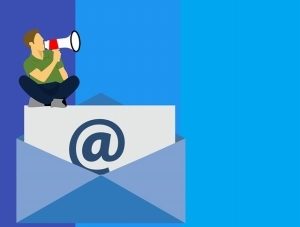
元のYahoo!メールアカウントを削除する方法◎
Yahoo!メールはメールアドレスやボックスだけの削除が不可能なので
アカウント情報ごと削除することになります☆
IDを残したい場合はメールアドレスの変更が現実的で完全な削除は
IDを含めないと不可能です!
IDごとアカウント情報を消去する時は削除の際の注意事項を読んでから
IDの削除方法のページに移動します♪
そうすると該当の項目が現れるので注意事項をチェックしてから
最終決定を選択しましょう★
この手続後はアカウント情報が無効化されてYahoo!メールにログインしたり
アクセスできなくなります◎
メールの送受信も不可能になるので事実上Yahoo!メールアカウントの削除が
成功したことを意味します☆
受信したメールや紐付けられたサービスの利用状況は全て消去され
引き継ぎや復活もできない状況です×
同じIDでの再登録もできませんからほぼ完全に削除されると
考えることができます!
有料サービスの利用中は削除前に利用停止の手続きを踏んだり、他の項目の
削除が求められます♪
質問や回答のサービスに参加した際の内容は残りますがメール関連の
項目に限れば全て抹消されます★
つまり元のメールアカウントを消すには該当のページでIDの利用を
止める手続きをすることです◎
Yahoo!メールではより便利に使うための追加サービスも用意されているので
興味がある人はホームページをチェックしてみてはいかがでしょう?

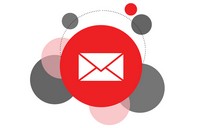



コメント